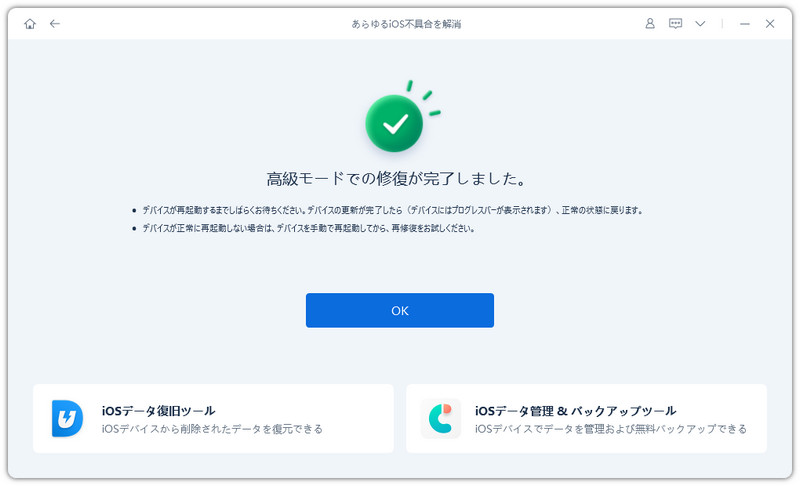Tenorshare ReiBootは、2つの修復モード(普通モードと高級モード)を備えたプロなiOSシステム修復ツールとして、iPhone、iPad、iPod touchのシステムを数分で修復し、iOS デバイスのスタック問題のほとんどすべてを完全に修正できます。ここでは、ReiBootを利用して、端末内のデータを消去せずにiOSデバイスを様々な不具合から救出する方法をご案内します。
普通モード修復:データを失うことなくiOS 不具合を修正
普通モードの修復は、最も一般的なiOSシステムの問題を修正でき、データの損失を引き起こしません。
-
デバイスをPC/Macに接続
ReiBootをPC/Macにインストールして、起動します。そして、アップル純正のUSBケーブルでお使いのiOSデバイスをコンピューターに接続します。デバイスが認識されたら、「あらゆるiOS不具合を解消」下の「開始」ボタンをクリックします。

注意:iOS システムを正常に修復するには、Apple純正のLightning USB ケーブルを使用して、iOS デバイスをコンピューターに接続することを強くお勧めします。
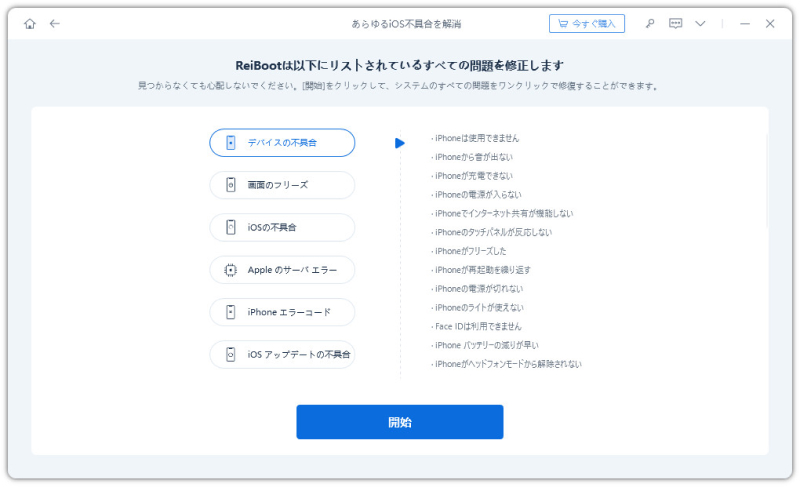
-
「普通モード」ボタンをクリックする
次に進むと、「普通モード」ボタンをクリックします。

-
ファームウェアをダウンロード
お使いのデバイスに適用する最新版のiOSファームウェアが自動的に検出されますので、ファームウェア情報を確認して問題がなければ「ダウンロード」をクリックします。
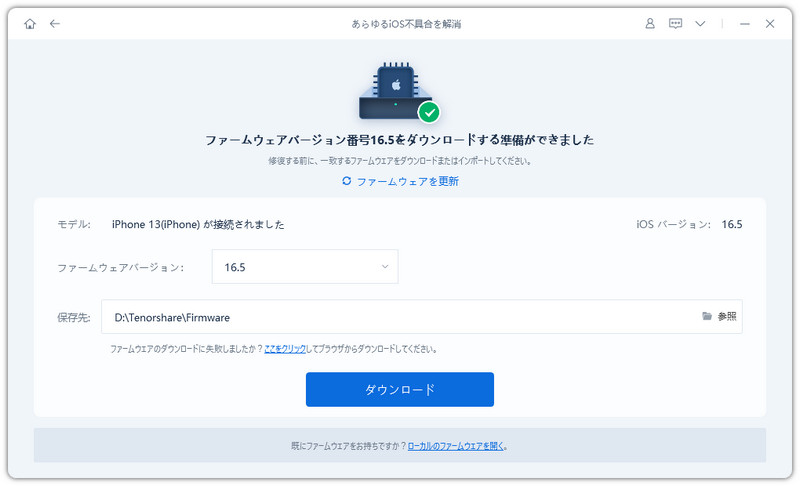
ファームウェアのダウンロードに数分かかりますので、しばらくお待ちください。
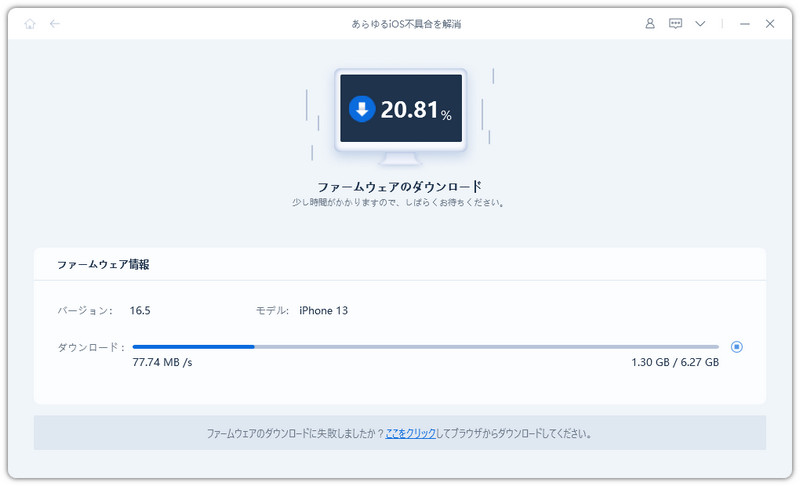
-
普通モードでの修復を開始する
ダウンロードが完了したら、「普通モードを開始」ボタンをクリックしてiOSの修復作業を開始しましょう。

-
普通モードの修復が完了する
修復プロセス中には数分かかります。しばらくお待ちください。

10分ほど待つと修復が完了できます。iPhoneが再起動され、デバイスのデータを消去することがなく正常に動作していた時点の状態に戻すことができます。

高級モードでの修復:より高い成功率でiOSシステムの問題を修正
通常モードで修復してもiPhoneの不具合症状が改善されない場合は、高級モードを使って修復することもできます。ただし、高級モードを実行するとデバイスのデータがすべて消去されますので、事前にバックアップを取っていない場合はお勧めしません。
-
ReiBootをダウンロード
ReiBootをダウンロードして実行し、USB ケーブルを介してデバイスをコンピューターに接続します。
-
高級モードを選び
次のインターフェースで、「高級モード」を選択し、以下の注記を注意深く読んでください。 問題がない場合は、「高級モード」をクリックします。
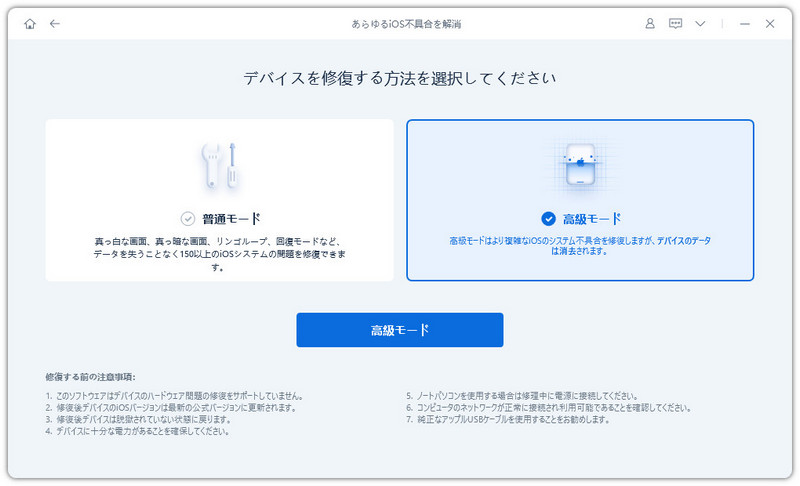
-
ファームウェアをダウンロード
「ダウンロード」ボタンを押すことでファームウェアパッケージのダウンロードを開始するので、しばらくお待ちください。
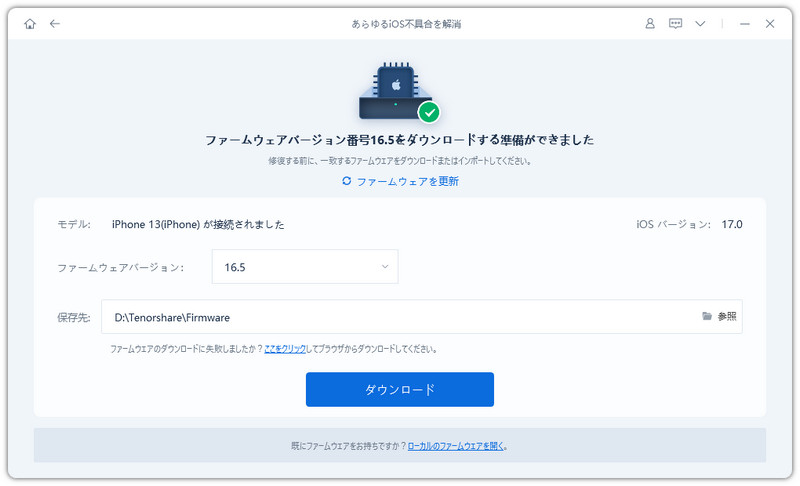
-
高級モードを開始
ファームウェアパッケージがダウンロードされた後、「高級モードを開始」をクリックして、修復を開始します。
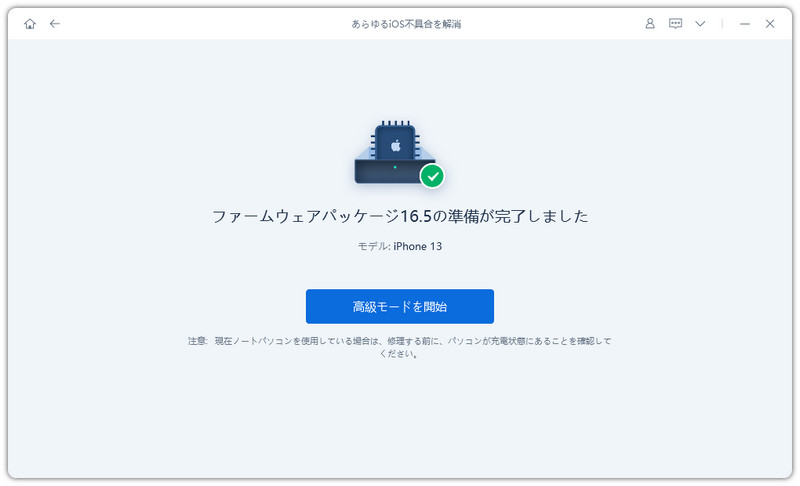
しばらくすると、デバイスは正常に修復されます。デバイスが正常に戻ったかどうかをご確認ください。